Google フォーム: 2022 年の究極の最新ガイド
公開: 2022-05-25Google フォームは、Google の無料ツール スイート (Google Workspace) の一部です。 使い方は簡単で、データを収集してすぐに Excel スプレッドシートに保存する最も簡単な方法の 1 つです。 それでは、それが何であるか、Googleフォームの使用方法、その利点などを深く掘り下げてみましょう
目次
- 1 Google フォームとは
- 2 Googleフォームを使うメリット
- 2.1使いやすいインターフェース
- 2.2 Google フォームはモバイル対応
- 2.3無料で使える
- 2.4必要なだけ作る
- 2.5ビジネスに最適
- 2.6素晴らしいアンケートを作成する
- 3 Google フォームはどのように作成しますか?
- 3.1 Web サイトから Google フォームを作成する:
- 3.2 Google ドライブから
- 3.3 Google スプレッドシートから:
- 4どうすれば Google フォームを編集できますか?
- 5必要な 5 つの Google フォーム アドオン
- 6つのGoogleフォームの代替
- 6.1 1.調査モンキー
- 6.2 2.HubSpot フォームビルダー
- 6.3 3.ウーフー
- 6.4 4.Zohoフォーム
- 6.5 5. タイプフォーム
- 6.6関連
Google フォームとは
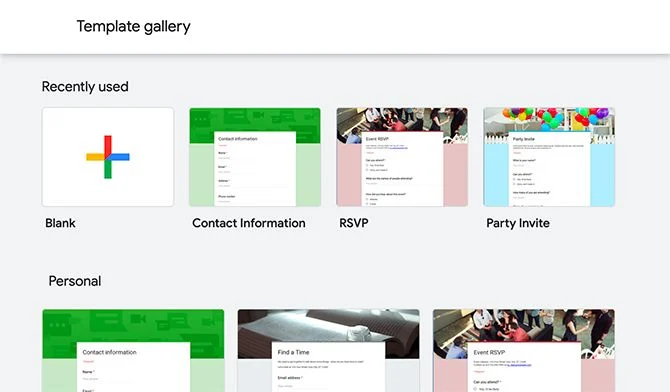
すでに Google フォームに慣れている場合は、スキップして先に進んでください。 そうでない場合は、ここに簡単な概要があります。 まず、基礎を確認し、Google フォームとは何か、すぐに使い始める方法を理解するのに役立ちます。
Google フォームは、Google のオフィス スイート全体である G Suite の一部である無料の調査ツールです (Google ドキュメントと呼ぶ人もいますが)。 クラウドベースの G Suite スイートで提供されるその他の主要なサービスには、スプレッドシート (Excel)、ドキュメント (Word)、およびスライド (PowerPoint) が含まれます。
Google フォームでは、個人的なアンケートやクイズを通じてユーザーから情報を収集できます。 スプレッドシートを使用して情報をスプレッドシートに接続し、回答を自動的に記録できます。 その後、アンケートまたはクイズへの回答でスプレッドシートが更新されます。 これにより、Google フォームはデータをスプレッドシートに直接保存する最も簡単な方法の 1 つになります。
フォームを使用すると、簡単なオンライン フォームを使用して、出欠確認を収集したり、アンケートを開始したり、学生向けの質問を作成したりできます。 さらに、電子メール、ハイパーリンク、またはソーシャル メディアを介してフォームを共有し、すべての参加者を招待することができます。
Google フォームを使用する利点
使いやすいインターフェース
Google は、ほとんど使いやすくユーザーフレンドリーな Google フォーム統合用のインターフェースを提供しています。 さらに、その他の調査作成ツールは、オンラインで簡単にアクセスできます。 それらを調べて Google フォームと対比すると、その信憑性を確認できます。
意欲的な初心者であれば、フォームのデザインの基本を簡単に学ぶことができます。 カスタマイズ、フォームの名前と説明の追加、応答の観察、共有などのオプションは、簡単にアクセスできます。 これが、世界中のオンライン活動家が他のツールよりもこのツールを選択して調査を行う理由です。
Google フォームはモバイル フレンドリーです
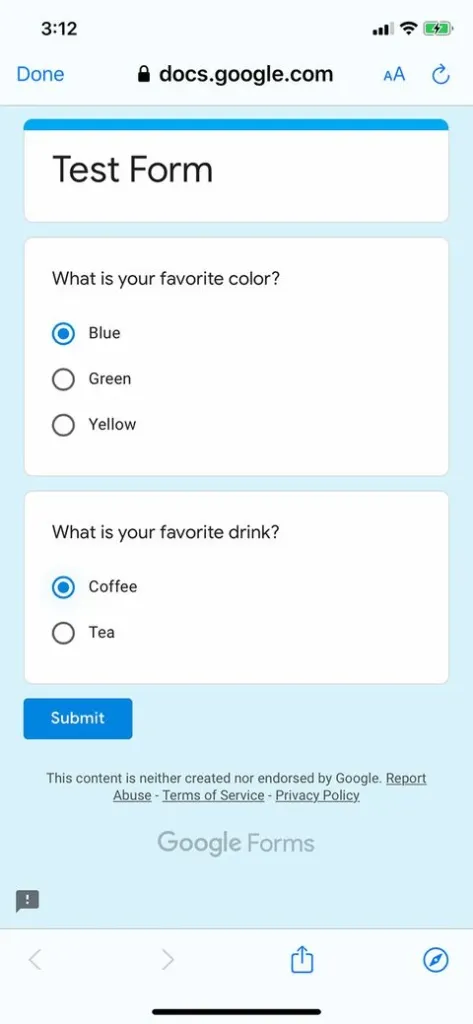
Google フォームの使用における最も重要な側面は、電話からコンピューターに及ぶクロスプラットフォームの互換性です。 さらに、すべてのテンプレートはレスポンシブです。つまり、ユーザーが使用しているデバイスに関係なく、多肢選択式の質問、チェックボックス、およびテキスト フィールドがシンプルになります。
無料で使用できます
Google フォームは、通信教育、アンケート作成、消費者からの意見収集におけるオンライン小売業者の支援など、巨大なオンライン プロセスを高速化する無料のアプリケーションです。 さらに、無料であるため、小規模なオンライン ビジネスでもコストを削減できます。
利用するために毎月または毎年の費用の支払いを要求するツールを作成する他の多くの調査があります. これらの有料ツールは Google フォームよりもはるかに多くの機能を提供しますが、無料で有効にできるのに、もう少しお金を投資する必要はありません。 Google フォームが自分に合わないと思われる場合は、オンラインで入手できる他の有料のアンケート作成ツールを使用することができます。
必要なだけ作る
Google フォームを使用すると、クイズ、投票、調査、アンケート、その他のフォームを好きなだけデザインできます。 さらに、時間を節約するために、Google フォームには、要件に適合している場合にアンケートを簡単に管理するために使用できるテンプレートが用意されています。
ユーザーに一部の試用版のみを許可する追加の調査作成ツールがあります。 しかし、これでは十分ではありません。 それらは、大企業のデータ管理の目的にのみ使用されます。 しかし、私の考えでは、小規模ビジネス向けの Google フォームに勝るものはありません。

ビジネスに最適
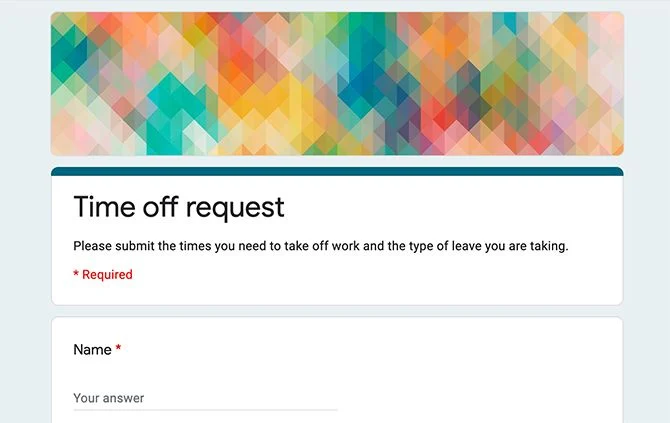
教師にとって優れたツールであることに加えて、Google フォームはビジネスにとっても優れたツールです。 たとえば、G Suite for Business を使用していて、基本的なオンライン ストアを運営している場合、Google フォームを使用して顧客からのフィードバックを得たり、注文フォームに記入したりできます。
従業員を雇用している場合は、Google フォームを使用して「休暇」リクエストを送信することもできます。
素晴らしいアンケートを作成する
Google フォームを使用することの欠点について疑問に思われるかもしれません。 簡単な解決策は「いいえ」です。 別の調査作成ツールに特定の愛着があるか、Google に反対している場合を除いて、何も支払う必要がないことを考えると、Google フォームが最も効果的なオプションです。
Google フォームの作成方法を教えてください。
フォーム サイト、Google ドライブ、Google スプレッドシート、または任意のモバイル デバイスを使用して Google フォームを作成するには、いくつかの方法があります。
Web サイトから Google フォームを作成する:
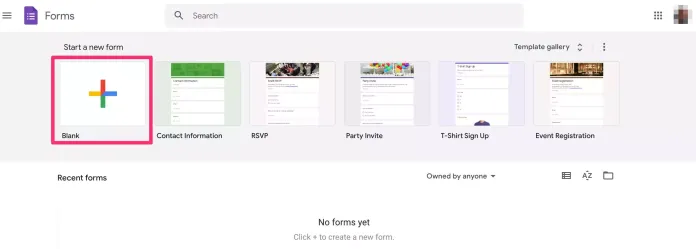
1.必要に応じて、forms.google.com にアクセスし、Google アカウントにサインインします。
2.プラス記号が付いた空白のフォームをクリックします (またはテンプレートを選択します)。
Google ドライブから
1. drive.google.com にアクセスし、アカウントにサインインします。 もしあなたが必要ならば。
2.左上隅にあるメニューで [新規] を選択し、[ Google フォーム] をクリックします。
新しい Google フォームを追加します。 デヴォン・デルフィーノ
Google スプレッドシートから:
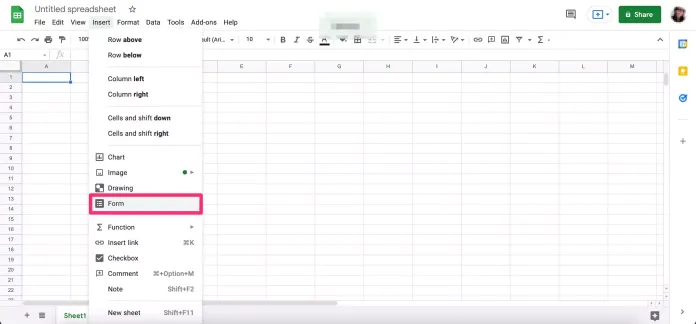
1.sheets.google.comにアクセスし、ログインしてサインインします。
2.目的のスプレッドシートを開きます。
3. [挿入] をクリックして挿入し、[数式] をクリックします。
Googleフォームを編集するにはどうすればよいですか?
フォームを改善したい場合は、さまざまな選択肢があります。 たとえば、フォームの質問を変更したり、写真やビデオを含めたり、セクションやタイトルを含めたり、フォームの設定を変更したりできます。
質問を編集して追加します。
1.フォームを開きます。
2.クエリを編集するには、 をクリックして編集オプションにアクセスし、必要な範囲で質問を編集します。
3.質問を追加するには、フォームの右側にあるメニューのプラス (+ アイコンを選択します。次に、追加する質問を選択して、質問を作成します。
必要な 5 つの Google フォーム アドオン
- 電子メール通知
- 予約カレンダー
- フォームリミッター
- フォームレンジャー
- 絵文字
Google フォームの代替
1. サーベイモンキー
その名前がすべてを物語っています。SurveyMonkey は、最も有名なオンライン ポーリングおよびアンケート プラットフォームの 1 つです。 SurveyMonkey のユニークな点は、データを収集するだけでなく、Audience などの統合ツールを使用して市場調査を実施できることです。
SurveyMonkey には 21 種類の質問があります (Google フォームは 11 種類あります)。 さらに、アンケートに回答した人を監視し、アンケート データをカスタム レポートやチャートに変換してアンケート結果を表示することもできます。
2.HubSpot フォームビルダー
HubSpot の Form Builder は、E メールによるマーケティング、CRM、その他の販売機能を含む完全なマーケティング プラットフォームを構成します。
HubSpot CRM とシームレスに接続して必要なデータを収集するフォームを簡単に設計できます。
3. ウーフー
Wfoo は 2000 年代半ばに始まり、オンライン フォームを構築するための直感的な方法でした。 中小規模の企業に最適なオプションである Wufoo は、ユーザー フレンドリーなインターフェイス テンプレート、デザインとレイアウト、フォームのカスタマイズ、多数のサードパーティ統合で有名です。
有料の Pro プランは、Google フォームに統合されていない支払いのコレクションを提供します。 SurveyMonkey Enterprise (SurveyMonkey は 2011 年に Wufoo を買収しました) の 1 つであり、強力なセキュリティ、リソース、および顧客サービスを備えており、お客様の情報が慎重に取り扱われます。
4.ゾーホーフォーム
Zoho Forms は、市場でよく知られているフォーム作成ツールであり、Google フォームでは利用できないさまざまな機能が付属しています。
さまざまなセクターやビジネス ユニットをカバーする多数のフォームが用意されています。 たとえば、Zoho は、建設会社、企業、医療機関、e コマース サイト、人事部門、教育機関など向けのテンプレートを提供しています。
5. タイプフォーム
このツールは、ミニマリストでスタイルを意識したフォーム メーカーで有名です。 Typeform は、使いやすい Web ベースの調査ソフトウェアです。
無料プランでは、質問できる質問の数または月に 100 件の回答が制限されます。Typeform は複数の分岐ロジックを提供します (つまり、提供された回答に基づいて、フォームはユーザーをさまざまなルートに導くことができます)。 これは、現在 Google フォームにはない機能です。
RemotePik で無制限のグラフィックおよびビデオ デザイン サービスを利用し、無料トライアルを予約してください
最新の e コマースと Amazon のニュースを入手するには、www.cruxfinder.com でニュースレターを購読してください。
